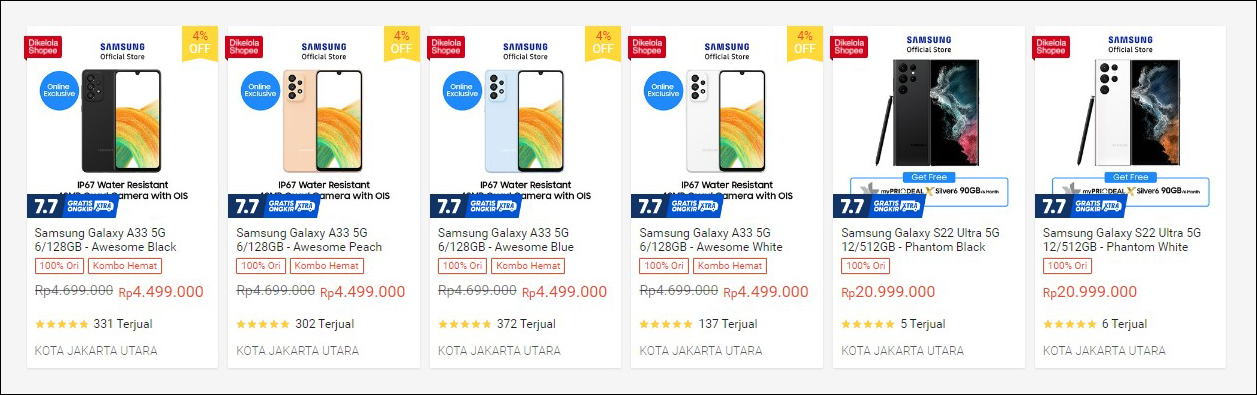9 Cara Masuk Recovery Mode Samsung
Samsung merupakan salah satu smartphone yang beberapa dekade terakhir ini menjadi sangat populer. Samsung juga menjadi lini smartphone yang berharga dan dapat dipercaya untuk kebanyakan pengguna. Bukan hanya menawarkan model dan desain ponsel cerdas yang mewah dan elegan, namun Samsung juga memberikan kecerdasan perangkat dengan fitur-fitur yang luar biasa.
Sebagai pengguna Samsung, sudah pasti mengetahui beberapa hal mengenai perangkat ini, mulai dari fitur, aksesibilitas, kompatibilitas perangkat, hingga perawatan ponsel. Salah satunya dalam hal perawatan, pengguna harus mengetahui perbaikan masalah-masalah yang mungkin terjadi pada sistem di waktu tertentu. Hampir semua perangkat Android, banyak mengalami masalah pada sistem dan aplikasi terinstall, misalnya seperti bootloop, hang, dan macet, tidak terkecuali pada ponsel cerdas seperti Samsung. Nah, adapun solusi jitu yang paling efektif untuk dilakukan adalah dengan melakukan reset atau Flashing ulang sistem Android.
Untuk melakukan perbaikan, pengguna harus masuk pada menu Recovery Mode / Android Recovery. Fitur tersebut ada pada semua merek ponsel Android. Recovery Mode atau dikenal dengan ‘mode pemulihan’ merupakan salah satu fitur penting yang dapat dilakukan di semua perangkat Android, termasuk ponsel Samsung. Untuk penjelasan lebih jauh mengenai Recovery Mode Samsung, langsung saja simak penjelasan berikut ini.
Lihat Juga : 15 Cara Mengatasi Aplikasi Tidak Bisa Dibuka di HP Samsung
Apa itu Recovery Mode?
Recovery Mode / Android Recovery merupakan fitur bawaan dari sistem operasi Android yang digunakan untuk perbaikan (recovery) saat sistem atau aplikasi terinstall mengalami beberapa masalah. Dengan Recovery Mode, Anda dapat melakukan reset pabrik, menghapus data, dan partisi cache. Sebagai pengguna Android, akan sangat penting untuk mempelajari cara mengakses dan menggunakan recovery mode ini. Umumnya, proses untuk mengakses mode recovery sangat bergantung pada pabrikan model perangkat Android yang Anda gunakan.
Opsi yang tersedia dalam recovery mode atau pemulihan perangkat juga dapat bervariasi, namun pada dasarnya konsepnya hampir sama untuk semua ponsel Android. Fitur ini dapat diakses dengan cara tertentu, umumnya caranya terpisah dari sistem perangkat. Sebelum melakukan recovery mode, pastikan Anda sudah memiliki backup dari data-data yang Anda anggap penting agar tidak ikut terhapus saat melakukan recovery mode.
NOTE: Dalam recovery mode (mode pemulihan), layar antarmuka perangkat tidak akan berfungsi, karena itu umumnya Anda harus menggunakan tombol navigasi pada perangkat keras. Adapun pilihan opsi, Anda dimungkinkan untuk menekan tombol Volume Up / Down untuk berpindah ke atas dan ke bawah. Anda juga dapat menekan tombol Power daya untuk memilih salah satu opsi.
Lihat juga : 10 Fungsi Recovery Mode pada ponsel Android
Recovery Mode Samsung
Pada ponsel Samsung, terdapat salah satu fitur tersembunyi yaitu Samsung Recovery Mode. Samsung Recovery Mode menawarkan fitur praktis dan canggih, dengan kemampuannya untuk memulihkan data serta informasi dari smartphone yang kemungkinan mengalami kerusakan. Meskipun begitu, recovery mode pada Samsung tidak bisa memulihkan data dengan sempurna. Jika Anda ingin pemulihan data secara profesional, setiap perangkat smartphone akan membutuhkan software tambahan untuk mengambil data yang terhapus.
Pengguna ponsel Samsung yang sedang mengalami masalah pada sistem atau aplikasi, menggunakan Samsung Recovery Mode adalah pilihan terbaik untuk Anda. Dan perlu diingat untuk tetap membuat cadangan atau backup data ponsel Samsung Anda sebelum masuk ke Samsung Recovery Mode. Berikut ini merupakan opsi yang ditawarkan perangkat Samsung dalam Recovery Mode. Anda dapat memilih dan mempelajarinya terlebih dahulu, agar mode pemulihan dapat dilakukan dengan aman.
- Reboot System Now – Opsi ini akan membantu untuk memaksa restart (mulai ulang) perangkat Samsung, ketika perangkat tidak dapat dihidupkan secara normal atau mengembalikan ponsel ke setelan pabrik (Wipe Data / Factory Reset).
- Reboot to bootloader – Digunakan untuk memuat ulang ponsel ke mode Bootloader / Fastboot mode.
- Apply Update from ADB – Pada opsi ini, Anda dimungkinkan untuk melakukan pembaruan perangkat lunak Samsung dari Android Debug Bridge (ADB) yang merupakan bus komputer serial bit, ini akan menghubungkan perangkat berkecepatan rendah ke komputer.
- Update/Recover from SD Card – Opsi ini dapat memperbarui atau memulihkan data Samsung dari kartu SD.
- Wipe Data/Factory Reset – Opsi ini memungkinkan Anda untuk sepenuhnya menghapus semua data perangkat, meliputi data aplikasi dan pengaturan preferensi pengguna ponsel Samsung, ini juga termasuk kontak, pesan, catatan, foto, video, kalender, aplikasi, akun Wi-Fi, kata sandi, dan lainnya. Opsi ini akan mengembalikan perangkat Samsung Anda ke pengaturan default atau pabrik seperti baru.
- Wipe Cache Partition – Ini akan menghapus semua file cache dari ponsel Samsung, ini juga merupakan opsi yang dapat memperbaiki masalah sistem pada Samsung.
- Mount /system – Digunakan untuk melakukan perubahan pada partisi ponsel (tanpa root).
- View recovery logs – Digunakan untuk melihat data / riwayat Recovery pada ponsel.
- Run graphics test – Digunakan untuk testing grafis pada ponsel/
- Run locale test – Digunakan untuk testing ponsel untuk default bahasa, tanggal dan format waktu, serta dokumentasi sesuai dengan target negara / wilayah.
- Power off – Digunakan untuk mematikan ponsel.
- Repair apps – Digunakan ketika ingin memperbaiki masalah pada aplikasi terinstall. Ini bisa dijadikan opsi ketika perangkat mulai melambat (lemot) saat digunakan.
- Install Zip from SD Card – Opsi ini akan membantu Anda untuk menginstall file zip dari kartu SD dan memulihkan data dari kartu SD ke Samsung.
- Backup and Restore – Ini dapat membantu Anda untuk membuat pencadangan data Samsung dan memulihkan cadangan file ke Samsung.
- Advanced – Adapun opsi Lanjutan atau Advanced, tersedia lebih banyak opsi sebagai referensi Anda; meliputi “Reboot Recovery”, “Wipe Dalvik Cache”, “Wipe Battery Stats”, “Report Error”, “Key Test”, “Show Log”, “Partition SD Card”, “Fix Permissions” dan lain-lain.
- dll…
Bagi Anda yang ingin masuk ke menu Recovery Mode / Android Recovery ponsel Samsung, simak dan ikuti panduannya berikut ini.
Lihat Juga : 19 Cara Mengatasi HP Samsung Lemot, Hang, Macet
Masuk Recovery Mode Samsung
- Pastikan smartphone Samsung Anda dalam keadaan mati / off.
- Tekan tombol Power + Volume Up secara bersamaan selama beberapa saat samai nantinya Anda masuk ke menu Recovery Mode / Android Recovery.
- Dalam menu Recovery Mode tersebut, Anda bisa memilih menu sesuai keinginan dan kebutuhan Anda.
- Jika Anda ingin melakukan reset, Anda bisa memilih Wipe Data / Factory Reset (Gunakan Volume Up / Down untuk navigasi atas dan bawah, dan Power untuk memilih menu).
- Kemudian konfirmasi pilihan Anda dengan memilih Yes.
- Tunggu beberapa saat sampai proses reset selesai dilakukan.
- Untuk keluar dari menu Recovery Mode, Anda bisa memilih Reboot system now untuk memuat ulang atau Power off untuk mematikan ponsel.
- Selesai.
*METODE LAIN
- Untuk HP Samsung seri lama (yang masih terdapat tombol Home), cara masuk Android Recovery harus menggunakan kombinasi tombol Power + Volume Up + Home.
*NOTE
- Gunakan tombol Volume Up dan Down untuk Navigasi ke atas dan ke bawah.
- Gunakan tombol Power untuk memilih menu.
Keluar Recovery Mode Samsung
- Untuk keluar dari menu Recovery Mode / Android Recovery Samsung, Anda bisa memilih Reboot system now untuk memuat ulang (restart) ponsel.
- Atau Anda juga bisa memilih Power off untuk mematikan ponsel.
- Anda bisa menghidupkan kembali ponsel dengan menekan tombol Power seperti biasa.
- Selesai.
Fastboot / Bootloader Samsung
Fastboot merupakan sebuah tool yang disertakan dalam paket Android SDK. Mode Fastboot digunakan ketika ingin memodifikasi sistem file melalui koneksi USB dari komputer. Tidak semua ponsel Android mengaktifkan fitur ini, beberapa ponsel seperti Xiaomi, OPPO, dan VIVO justru mengunci (lock) fitur ini, sehingga untuk menggunakannya, pengguna harus unlock fastboot / bootloader terlebih dahulu. Sementara pada perangkat Samsung, Anda bisa menggunakan fitur ini tanpa harus unlock bootloader terlebih dahulu.
Masuk Bootloader Samsung
- Pastikan smartphone Samsung Anda dalam keadaan mati / off.
- Tekan tombol Power + Volume Up secara bersamaan selama beberapa saat samai nantinya Anda masuk ke menu Recovery Mode / Android Recovery.
- Dalam menu Recovery Mode tersebut, pilih menu Reboot to bootloader (Gunakan Volume Up / Down untuk navigasi atas dan bawah, dan Power untuk memilih menu).
- Tunggu beberapa saat maka Anda akan dibawa ke dalam bootloader Samsung.
- Sekarang, Anda bisa hubungkan ponsel Anda ke komputer untuk memodifikasi sistem.
- Anda bisa masukkan perintah sesuai keinginan dan kebutuhan.
- Untuk keluar dari mode fastboot / bootloader, Anda bisa tekan tombol Power + Volume Down secara bersamaan selama beberapa saat sampai nantinya ponsel mati / off.
- Setelah itu, Anda bisa menghidupkan kembali ponsel dengan menekan tombol Power seperti biasa.
- Selesai.
Keluar Bootloader Samsung
- Untuk keluar dari mode fastboot / bootloader HP Samsung, Anda bisa tekan tombol Power + Volume Down secara bersamaan sampai nantinya ponsel mati / off.
- Setelah itu, tekan tombol Power untuk menghidupkan ponsel seperti biasa.
- Selesai.
Lihat Juga : 13 Cara Mengatasi Touchwiz Depan Terhenti di HP Samsung
Penutup,
Saya rasa, panduan di atas mudah untuk Anda ikuti, Anda bisa masuk dan keluar Recovery Mode kapan pun Anda butuh kan. Dalam perkembangan sistem Android, terdapat perubahan dan penambahan fitur pada Recovery Mode. Namun Tetapi fungsi dan kegunaan fitur utama dari Recovery Mode tetaplah sama. Jika Anda ingin melakukan reset HP Samsung melalui menu Recovery Mode, pastikan untuk melakukan backup terlebih dahulu.
Panduan di atas dapat Anda terapkan pada semua perangkat Samsung Galaxy J2, J3, J4, J5, J6, J7, J8, A3, A5, A7, A8, A51, A71, A50s, A01 Core, A11, A01, A31, A12, A02, A32, A52, A22, Galaxy S9, S10, S20, S21, dan lainnya yang masih banyak lagi. Jika terdapat perbedaan pada antarmuka atau langkah-langkah, maka Anda bisa menyesuaikannya.
Fastboot merupakan tool yang digunakan untuk memodifikasi sistem file melalui koneksi USB dari komputer.
Anda bisa memilih Reboot system now untuk memuat ulang ponsel atau Power off untuk mematikan ponsel.
Anda bisa tekan tombol Power + Volume Down untuk keluar dari mode fastboot Samsung.
Penulis : Rudi Dian Arifin | Editor : Yunita Setiyaningsih
Artikel terkait
Discussion | 0 Comments
*Komentar Anda akan muncul setelah disetujui
-
Jangan sampai Anda membayar premi rutin, tapi risiko yang sebenarnya ingin dilindungi justru tidak termasuk dalam…Update
-
Di bawah ini tersedia sejumlah informasi mengenai fungsi dan manfaat jaringan komputerUpdate
-
Melalui artikel ini, Anda akan mengetahui fungsi, manfaat, dan kegunaan laptop dalam kehidupan sehari-hariUpdate